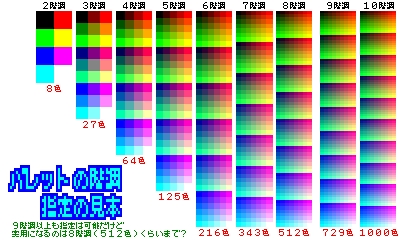※ボタンを押している時にタッチしたドットの色を取得
もしくは L + Rボタン
※すぐに前回の続きから描くことが可能!
※擬似筆圧は無し | |
※ボタンを押している間有効 | |
※単独で押している場合のみ有効 | |
※すぐに前回の続きから描くことが可能! |
| sin a度の値 | |
| cos a度の値 | |
| tan a度の値 | |
| n!(nの階乗)の値 | |
| 順列 nPrの値 | |
| 組み合わせ nCrの値 | |
| a円の税込価格 | |
| a円の税別価格 | |
| aの値を16進数に変換したものを表示 | |
| aの値を11桁の2進数に変換したものを表示 | |
| 横スクロールゲーム「CAVE QSP」 任意のボタンを押すとピンクの四角が上に行く。洞窟にぶつからないように進んでいく。 | |
| aの値をPSTR$()を使い高精度で表示 | |
| a秒間の減算タイマー | |
| aを基点としたストップウォッチ(基本はSTW(0)で使用) | |
| ファンクションキー2〜5の内容をファイル名"文字列"でセーブ | |
| ファンクションキーの内容をファイル名"文字列"でロード | |
| ファイル名"文字列"のファイルの中身を見る | |
| ファンクションキーaに任意の文字列を入力 (256文字まで入力可能) | |
| ファンクションキーaに入っている文字列を分割する。 ※文字列が128文字超の場合にあふれた部分の文字列をF2に入れることで最大256文字を編集可能にする | |
| ファイルやフォルダの一覧を表示する。 DIR"フォルダ名") 指定したプロジェクトフォルダの中にあるファイル一覧の表示 DIR("") 現在のプロジェクトフォルダの中にあるファイル一覧の表示 DIR("../") プロジェクトフォルダの一覧の表示 | |
| 指定したファイルを削除する | |
| 指定したファイルを別のファイル名へと名称変更をする | |
| 関数f(x)のf(a)の値を求める ※関数選択の方法は下記の補足を参照 | |
| "文字列"をプチコン3号のコードとして評価する。 変数Xのみグローバル変数扱い。「Y=」がコードに含まれている場合のみYの値が戻り値の関数になる。 《 使用例 1 》 EVAL("A=12:B=34:?A*B")で「408」と表示 《 使用例 2 》 EVAL("A=12:B=34:Y=A*B")で入力したコードの後に「=408」と表示 | |
| ファンクションキーaに入っているユーザー関数(コード)を実行する。 変数X、Yの扱いはEVAL()と同じ。「Y=X*X*PI()」のような式を入れておくと数式記憶機能として使用可能。 ダブルクォーテーションが必要なコードや後から編集したいコードはEVAL()ではなくU()を使うと便利 | |
| ファンクションキーaに入っている関数をグラフ表示 スライドパッドで拡大縮小。タッチで原点場所を移動。 | |
| 値域a〜bを範囲として台形公式による数値積分を行う ※関数選択の方法は下記の補足を参照 | |
| 今日の日付と曜日を表示 | |
| 時計を表示 | |
| カレンダー表示 "文字列"には"2016/01"のような"yyyy/mm"形式の文字列を入れる。CLND("")で今月のカレンダー (※「簡易カレンダー QSP」の簡易関数電卓QSP専用バージョン) | |
| お絵かきツール「おえかき QSP」 主に図を描いたりするのを想定している 十字ボタンを押す方向で9色の中から選択。ペンの太さは速く動かすほど太くなる(普通の速度だと1ドットペン)。 Lで消しゴム(黒色)。L+R+タッチで全消し(L以外を押すことで任意の色で消去可能)。 X単独押しで一時セーブ、Xを押しながらおえかき QSPを起動すると一時ファイルからのロード。 | |
| お絵かきツール「カラーペイント QSP」 十字ボタンの上下左右で太さ、LもしくはRがスポイト、Xがセーブ、Xを押しながら起動でロード。 セーブは一時ファイル"GRP1:_"に上書き保存する。システム画面に戻りXに色コードを入れることで任意の色が使用できる。 (※「PETIT PAINT 2 QSP」の簡易関数電卓QSP専用バージョン) | |
| お絵かきツール「カラーペイント QSP」用のパレット設定。aは階調数。 4階調パレットの場合は使える色は4x4x4=64色となる。Bを押しながら起動で新規キャンバス。 | |
| バンブラのフリー演奏風のツール。aは楽器番号。 このツールのみYで終了できないためスライドパッドで終了となる。(※「PETIT BAN QSP」の簡易関数電卓QSP専用バージョン) | |
| 鍵盤演奏ツール。aは楽器番号。(※「PETIT KEYBOARD QSP」の簡易関数電卓QSP専用バージョン) | |
| 方位磁針QSP。太陽の方に本体を向けることで方位を知ることができる。(※「簡易方位磁針 QSP」の簡易関数電卓QSP専用バージョン) | |
| 連打ゲーム。10秒間にAボタンを何回押せるかを計測する。 | |
| 歩数計。起動した状態での歩数を計測する。 | |
| 一次方程式を解く関数 "文字列"にはXを使った一次方程式を入れる。 カッコや小数点があっても分数で結果を表示する。 2Xのような乗算を省略した記述はできないため2*Xのように記述すること。 | |
| a以下の素数を表示する。 Aボタンを押している間は少しゆっくり表示、Bボタンを押している間はかなりゆっくり表示。 | |
F()、INTEG()使用時は入力時に一緒に押しているボタンであらかじめファンクションキーに登録した3つの関数の中から選ぶことが可能になります。
コマンド入力時に何も押さないとF3、Bボタンを押しているとF4、Xボタンを押しているとF5に入っている関数を元に処理します。
FN()を使ってF3〜F5のいずれかにY=SIN(X)+COS(X)のような形で任意の関数を入力しておいてください。
《 更新履歴 》
単体ver.
2015/7/11 ver.1.0 公開
2016/1/4 ver.2.0 公開(変数に対応、根本的な作り直しをし拡張性の向上を行い文字列を返す関数に擬似対応)
フルver.
2017/11/10 公開 PNT()、PINIT()、BAN()、KB()を追加
2018/9/23 公開 HOUI()、RENDA()、HOSUU()、SOLVE()、PRIME()を追加
No.15
音姫 〜サウンドプリンセス〜 QSP
初出公開日 2015年7月24日
最終更新日 2019年4月30日
プチコンBIGでも特に問題なく動作します《 プログラムリスト 》

単体公開キー【 無し 】、ファイル名「1GQ_OTO」
プログラムは「おちゃめQSPコレクション」のフォルダ内に含まれています。
《 実行時のスクリーンショット 》

あなたはプリンセス候補生。今日も厳しいレッスンが始まる。
教官「鳴った音をCDEFGABで答えなさい。正解するたびに問題をレベルアップして難しくしていきます。」
あなた「はい!」
教官「ただし、間違えたら次は2回連続して正解しないとレベルアップしません。」
あなた「はい・・・」
教官「2回連続して連続して間違えたらどうなるか分かっているわよね? では、レッスンを始めます。」
さて、あなたの運命はいかに!?
画面上に音符が流れている間に鳴っている音を答えるというシンプルな音当てゲームです。「ド、レ、ミ、ファ、ソ、ラ、シ」が「C、D、E、F、G、A、B」に対応しています。
正解するごとにレベルアップして鳴る音符の数が増えるためどんどん難しくなります。間違えた場合には2回連続正解しないとレベルアップしません。2回連続間違うとゲームオーバーで厳しいお仕置きによって号泣してしまいます。(「涙が流れる音」であって「トイレの水が流れる音」ではないよ!)
ちなみに私の最高はLv.8です。水流音はBEEP 85で鳴らせますが2秒くらいしか鳴らないため、隠し音色@386を使いBGMPLAYで鳴らしています。30秒間鳴らすにはBGMPLAY"@386T2C"とするだけで済みます。
この手のゲームは絶対音感のある人だと楽勝ですが、レベルが高くなってくると記憶力も重要になるため絶対音感のある人でも手応えがあると思います。また、2回連続不正解にならない限りは終了しないため絶対音感が無くても自分に適したレベルで楽しめると思います。
《 更新履歴 》
2015/07/24 ver.1.0 公開
2019/04/30 ver.1.01 公開(プチコンBIGのダイアログ問題を改善)
No.14
せつない見切り QSP
初出公開日 2015年7月22日
プチコンBIGではエラーが出て起動しません《 プログラムリスト 》

単体公開キー【 無し 】、ファイル名「1GQ_MKR」
プログラムは「おちゃめQSPコレクション」のフォルダ内に含まれています。
《 実行時のスクリーンショット 》

貧乏なあなたはスーパーのタイムセールで見切り品をゲットすることを企んだ。
しかし、そこには歴戦の猛者たちが多数潜んでいたのだ。
果たしてあなたはその猛者たちを相手に見切り品を何品ゲットできるのか!?
「刹那の見斬り」風の反射神経命のゲームです。画面に「!」が表示された瞬間にマイクに向かって何か叫んでください。相手より早ければその商品をゲットでき相手より遅ければその時点で戦線を退くことになります。なお、フライングしたら店からつまみ出されるため注意が必要です。
品数が増えるごとに常人離れした猛者を相手にすることになります。私の最高は7品ゲット(8品目でゲームオーバー)ですが、ここまでくるとフライング覚悟でプレイしないと厳しいレベルだと思います。
ちなみにマイクに感じる音ならば何でも良くてストップウォッチQSPと同様に個人的には爪などの堅いもので本体の縁を叩くのがオススメです。この「せつない見切り」では「!」が表示されて商品をゲットするまでにかかった時間を1ミリ秒単位(1/1000秒単位)で計測しています。(フライングの場合は前の商品をゲットした時の時間を表示)
※プチコンBIGで使用する場合には互換性のないマイク命令の部分を変更してください。
No.13
棒歌ロイド QSP
初出公開日 2015年7月20日
プチコンBIGでも特に問題なく動作します《 プログラムリスト 》

単体公開キー【 無し 】、ファイル名「1GQ_BOU」
プログラムは「おちゃめQSPコレクション」のフォルダ内に含まれています。
《 実行時のスクリーンショット 》

TALK命令のパラメータを自動的に設定することで誰でも簡単に歌わせることができるプログラムです。
自作命令にしているため使い方は BOU 歌詞データ , MMLデータ とするだけです。
歌詞データはプチコンmkII用の棒歌ロイドOSPと同一です。
例えば「春が来た」ならば"ハ:ル:ガ:キ:タ:"のように音符1つ当たりの発音を":"(コロン)で区切っていくだけです。
MMLデータは私の独自形式のOMPを採用しています。OMPについてはこちらをご覧になってください。リストが非常に短いOMPを採用することでQSPに収めることが可能になりました。
私がプチコンmkIIで作った棒歌ロイドOSP ver.3.0と今回プチコン3号で作った棒歌ロイドQSPの比較動画はこちら(YouTubeへのリンク)で公開しています。この動画を見れば一目瞭然といっていいくらいの差があるのですが、これはプチコン3号のTALK命令の仕様上の問題なのでQSPという制限が無くてもここから大幅に改善するのは難しいでしょう。(音痴な部分は多少は改善が可能なのでぜひ誰か頑張って改善してみて!)
プチコン3号のTALK命令の仕様のため1回あたり256文字以内にTALKデータ(パラメータ設定後の発音データ)を収める必要があります。256文字で概ね音符15個分くらいは歌わせることができますが、それを超える場合は分割して処理してください。
No.12
OMP
初出公開日 2015年7月12日
プチコンBIGでも特に問題なく動作します《 プログラムリスト 》

単体公開キー【 無し 】、ファイル名「1GQ_OMP」
プログラムは「おちゃめQSPコレクション」のフォルダ内に含まれています。
《 実行時のスクリーンショット 》
無し
BEEP命令を使って独自MMLによる音階演奏が可能になるプログラムです。
自作命令となっているためOMP 音色番号 , MMLデータとするだけでMML演奏が可能です。(音色番号はBEEPで使用可能な音色番号を入れてください)
OMPの初出は90年代に作ったポケコン版です。OMPはMMLの構文解析が単純であるため速度に優れ、さらにMMLのデータも短くなるという特長があるため低速でメモリが少ないポケコンBASIC用MMLとしては最も優れているものとなっています。また、これは初代プチコン版も用意されました。初代プチコンはBGMPLAYで自作MML演奏ができなかったため多くの人がBEEP命令を駆使したMML演奏プログラムを作りました。
前置きはこれくらいにしてMMLの記述方法の説明をします。
OMPでは"A"が「低いド」になります。それから半音高くなるごとに"B"、"C"、"D"となっていきます。つまり、"ACE"で「ドレミ」となるわけです。
音の長さは音階の前に数字で指定します。"4A"とすればドの音を4の長さ鳴らします。鳴る長さは数字に比例します。"1"を基準にすると"2"が2倍、"4"が4倍、"8"が8倍となり非常に分かりやすいと思います。なお、"@"で16倍となります。これをさらに別の言い方で言えば、"1"が十六分音符ならば"2"が八分音符、"4"が四分音符、"8"が二分音符、"@"が全音符になるということです。一旦指定したら次に指定されるまで長さは維持されます。しかし、プチコンのBEEPの仕様上、音の長さを設定しても実際に鳴る長さは変わりません。
休符は"*"です。"2*"で基準値の2倍の長さ休みます。
テンポ指定は"$"と":"で囲んだ中に記述してください。"$4.56:"でテンポ4.56となります。このようにテンポは小数で指定も可能です。
テンポが1の時、長さ1の音が1秒鳴り、テンポに比例して鳴る長さは短くなります。
難しそうですが、使ってみると一般的なMMLより簡単だと思います。なお、MMLの記述方法はポケコン版と同一です。ただし、ポケコン版とMMLデータの完全互換を維持しようとしたら低い音が鳴らなくなるためポケコン版より1オクターブ下げています。ポケコン版とMMLデータの完全互換を行いたい人は2行目のO=-1をO=0に変えてください。
初代プチコン版と同じく簡易和音演奏機能に対応しています。ド(A)、ミ(E)、ソ(H)を同時に鳴らしたいという場合は"0AEH"と記述するだけでいいのでBGMPLAYで記述するより簡単だと思います。(音の長さは0を指定して一度に鳴らしたい音を羅列するだけで和音演奏が可能)
プチコン3号であえてOMPでMML演奏する意義はほとんどないですが、上記公開キーに含まれているサンプルを動作させるとBGMPLAYでは困難なことができるというのが分かると思います。ちなみにBGMPLAY"@281O5A#"でネコの鳴き声(BEEP 69)となるわけですが、BGMPLAYではこの音を音階を変えて演奏することはできません。
No.11
PETIT PAINT QSP type B
初出公開日 2015年7月11日
最終更新日 2015年11月13日
プチコンBIGでも特に問題なく使用可能です《 プログラムリスト 》

公開キー【 K25Y43K4 】、ファイル名「1GQ_PNTB」
《 実行時のスクリーンショット 》

QSPながら線の太さを自由に変えられるシンプルなお絵かきソフトです。PETIT PAINT QSP(通常版)に擬似筆圧機能を追加したものです。
基本的な操作方法はPETIT PAINT QSPと同一なので詳しくはこちらを見てください。
このtype Bのウリとなっている擬似筆圧機能はタッチしている時間によってペンの太さが変わるというシンプルなものです。太さの上限はペンの太さ設定値です。それ以外の部分は通常版のPETIT PAINT QSPと変わりません。
通常版とtype Bは擬似筆圧が必要か否かで使い分けると良いかもしれません。
擬似筆圧の効きやすさは1行目のMAX(T,9)の9という値を変えることで変更が可能です。変えた場合には線の太さも変わるため(255AND B)/9の9も先ほど変えた数値と同じ数値にしてください。
《 更新履歴 》
2015/7/11 ver.1.0 公開
2015/11/13 ver.1.1 公開(セーブ、ロード機能の搭載)
No.10
PETIT PAINT QSP
初出公開日 2015年7月11日
最終更新日 2015年10月31日
プチコンBIGでも特に問題なく使用可能です《 プログラムリスト 》

公開キー【 W3VEW3H4 】、ファイル名「1GQ_PNT」
《 実行時のスクリーンショット 》

QSPながら線の太さを自由に変えられるシンプルなお絵かきソフトです。動作が比較的軽くすばやくペンを動かしても線が途切れたりすることもなくスムーズに描けるしメニュー画面等は無くボタン操作で瞬時にペンや消しゴムの太さを変更可能で直感的な使用ができるためラクガキをするのに最適です。
プチコン3号は多くの人がお絵かきソフトを作っていますが、高機能、多機能である反面でメニュー操作が煩雑になったり、操作を覚えるのが大変というのを感じている人もいるかもしれません。そういう人にはこのPETIT PAINT QSPがオススメです。ペンや消しゴムの太さもメニューを開いたりアイコンから選択したりという手間がなくワンタッチですぐに自由な太さが設定可能です。ペンと消しゴムの使い勝手に関しては数多く発表されているプチコン3号用のお絵かきソフトの中でもトップレベルだと思います。
タッチしている間は線の太さを示すカーソルが表示されているため「極太の消しゴム使用時にどれくらいの範囲が消去されるのか」などが一目瞭然で非常に使い勝手が良いソフトだと思います。(私が知る限りはプチコン3号においてペンや消しゴムの太さに応じたカーソルが表示されるソフトはこのPETIT PAINT QSPだけ!)
《 操作方法 》
※ボタンを押している間有効 | |
※単独で押している場合のみ有効 | |
※すぐに前回の続きから描くことが可能! |
| 1分 | Aボタン |
| 2分 | Bボタン |
| 3分 | Bボタン+Aボタン |
| 4分 | Xボタン |
| 5分 | Xボタン+Aボタン |
| 6分 | Xボタン+Bボタン |
| 7分 | Xボタン+Bボタン+Aボタン |
| 8分 | Yボタン |
| 9分 | Yボタン+Aボタン |
| 10分 | Yボタン+Bボタン |
| 11分 | Yボタン+Bボタン+Aボタン |
| 12分 | Yボタン+Xボタン |
| 13分 | Yボタン+Xボタン+Aボタン |
| 14分 | Yボタン+Xボタン+Bボタン |
| 15分 | Yボタン+Xボタン+Bボタン+Aボタン |
押し間違えてもボタンを離すだけで0に戻るためさっと押し直せば良いだけです。
(十字ボタンを使い設定値を1ずつ増やしたり減らしたりする方法より遙かにお手軽!)
ちなみにタイマーが動作中に何かボタンを押すと1回につき10秒ずつ残り時間が延びるため分単位ではなく微調整をしたい場合に活用してください。
時間設定時に「ボタンを離しても0に戻らない方が良い」という人はB=BUTTON()>>4の部分をB=(B OR BUTTON()>>4)*!!(BUTTON()AND 15)に変更すれば押し間違えた場合に0に戻らず十字ボタンを押すことで0に戻ります。
この変更を行うとQSPに収まらないだけではなく間違わずにボタンを押せる人でない限りは時間設定時にワンアクション増え、さらに、片手による操作もできなくなるためデフォルトの「ボタンを離したら0に戻る」という設定がいかにお手軽かが分かると思います。
No.07
簡易ものさし QSP
初出公開日 2015年7月8日
最終更新日 2017年9月25日
プチコンBIGでは重要な問題があるため使用が難しいです《 プログラムリスト 》

単体公開キー【 無し 】、ファイル名「1GQ_RULR」
プログラムは「おちゃめQSPコレクション」のフォルダ内に含まれています。
《 実行時のスクリーンショット 》

※ハカセは実際の画面では表示されません
画面のピクセル数を元に実際の物体の大きさを計測するプログラムです。サブピクセル単位(RGBの各ピクセルであり、1/3ピクセル単位)で計測しているためそこそこ正確に計測できます。
「ものさし」というより「デジタルノギス」と言った方が良いかもしれません。
正しく計測するには正しく本体機種の設定をする必要があります。旧3DSとNew3DSは自動判別が可能なのですが、LLとノーマルは自動判別はできません。デフォルトでは、3DS(New 3DS) LLとなっている(New 2DS LLはNew 3DS LL扱いとなる)ためノーマルに設定するためには1行の最初のLL=#YESをLL=#NOに変更してください。画面左上に動作機種が出ているので正しく機種設定されていることを確認して使ってください。
計測したい物体を下画面に乗せて(スクリーンショットのハカセを実際に計測している物体と考えると分かりやすい)片端を画面上端にある始点の赤いラインに合わせます。そしてもう片端を終点ラインを動かして合わせます。タッチで大ざっぱにうごかし、スライドパッドを使いサブピクセル単位で動かし微調整をしてください。
New 3DS(ノーマル)だと最大サイズは50.5mmで分解能は0.07mm(70マイクロメートル)で計測可能ます。ネタとしてしか使えない簡易分度器QSPとは異なり、十分に実用として使うことができます。
※プチコンBIGで使用する場合にはドットピッチやサブピクセルの構造に合わせて変更してください。
《 更新履歴 》
2015/07/04 ver.1.0 公開
2017/09/25 ver.1.0.1 公開(デフォルトをノーマルからLLへと変更した)
No.06
簡易分度器 QSP
初出公開日 2015年7月7日
プチコンBIGでは重要な問題があるため使用が難しいです《 プログラムリスト 》

単体公開キー【 無し 】、ファイル名「1GQ_PRTR」
プログラムは「おちゃめQSPコレクション」のフォルダ内に含まれています。
《 実行時のスクリーンショット 》

本体を開いた角度を元に実際の物体の角度を計測するプログラムです。
詳しい操作方法は画面に表示していますが、計測時は本体をひっくり返し上蓋を基準(上蓋の場所を固定)にして本体の方を開くことで計測します。
原理はジャイロセンサーから取得された値をラジアンから度に変換しているだけの極めて単純なものです。ただし、ジャイロセンサーの蓄積誤差が大きくて上手く計測できても1〜2度の誤差が発生してしまいます。計測方法が悪ければ10度以上の誤差が発生するため実用ソフトではなくネタソフトとして考えてください。
ちなみに(1)の段階で犬の鳴き声、(2)の段階でネコの鳴き声なのは「ワン1」と「ニャー2」であるためです。これはネタ度をアップするための措置です(笑)
※実はプチコンBIGでも動作するのですが、1枚板であるWiiU Game Padでは使い勝手が悪すぎます。(2DSも同様)
No.05
簡易方位磁針 QSP
初出公開日 2015年7月6日
プチコンBIGでも特に問題なく動作します《 プログラムリスト 》

単体公開キー【 無し 】、ファイル名「1GQ_HOUI」
プログラムは「おちゃめQSPコレクション」のフォルダ内に含まれています。
《 実行時のスクリーンショット 》

内蔵時計とジャイロセンサーを使った簡易的な方位磁針プログラムです。赤い針が示す方角が「北」です。
プチコンmkIIで作った1画面プログラム「簡易方位磁針」をプチコン3号へとアレンジ移植(基本的な計算の仕組みはほぼ同一)しただけですが、ジャイロセンサーに対応することで一旦決定したら本体を動かしても針が動かした方向に追従するためそれっぽい感じになっていると思います。
原理は単純で太陽の位置と時刻を元に方角を計算しているだけです。本体を地面に水平にして上蓋を少し開いて上蓋は太陽の方に向けます。上蓋の影が本体へと重なる位置にすれば太陽を目視せずに上蓋を太陽の方角に向けることが簡単にできます。
時刻と太陽の方角だけでは季節や計測地点によっては誤差が出てくることがあるのですが、日本国内(※離島を除く)で使用した場合は8〜16方位くらいならば十分に計測が可能です。より正確に求めるならば経度、緯度、日付の情報を元に演算する必要がありますが、ジャイロセンサーの蓄積誤差や太陽の方角に向ける操作の誤差があるためそこまで正確に求めてもそれほど大きな効果が望めないかもしれません。(うまく工夫すれば克服は可能かも)
No.04
PETIT DRUM QSP
初出公開日 2015年7月5日
プチコンBIGでも特に問題なく動作します《 プログラムリスト 》

単体公開キー【 無し 】、ファイル名「1GQ_DRUM」
プログラムは「おちゃめQSPコレクション」のフォルダ内に含まれています。
《 実行時のスクリーンショット 》

バンブラのフリー演奏風プログラムです。ボタン操作で自由にドラム演奏ができます。なお、PETIT BAN QSPと同様にボタンの同時押しで和音演奏も可能です。リムショットとシンバルを両方同時に鳴らすなんてことも簡単にできるため本格的なドラム演奏にも対応が可能です。
《 ボタン操作 》
| ↑ | クローズドハイハット |
| ↓ | ロータム |
| ← | ミドルタム |
| → | ハイタム |
| A | スネア |
| B | バスドラム |
| X | タンバリン |
| Y | リムショット |
| L | オープンハイハット |
| R | シンバル |
音色(各ボタンに対応した楽器)はバンブラのフリー演奏のロックドラムを元に決めましたが、自分の好きな楽器を割り当てる方法を書いておきます。
使用する楽器のデータは1行目の*-/2&$6%.1の部分です。例えば左から7番目のボタン(Xボタン)に登録されている「タンバリン」を「マラカス」に変更したいという場合はまずマラカスのNo.は70(@128N70で演奏可能な楽器)なのでCHR$(70)は"F"になります。そして、*-/2&$6%.1の7番目のデータである"6"を"F"に変更すればXボタンにマラカスを登録完了です。
楽器を変更した場合は、楽器の画面表示も「タンバリン」から「マラカス」に変えると良いですね。
No.03
PETIT BAN QSP
初出公開日 2015年7月5日
プチコンBIGでも特に問題なく動作します《 プログラムリスト 》

単体公開キー【 無し 】、ファイル名「1GQ_BAN」
プログラムは「おちゃめQSPコレクション」のフォルダ内に含まれています。
《 実行時のスクリーンショット 》

バンブラのフリー演奏風プログラムです。ボタン操作で自由に演奏ができます。
なお、バンブラのフリー演奏モードでは和音演奏はできませんがこのソフトではボタンの同時押しで和音演奏も可能です。ただし、十字ボタンの仕様の問題で左右を同時に押したりとか上下を同時に押したりはできません。それ以外の6音は同時に鳴らすことができます。
《 ボタン操作 》
↓(ド) ←(レ) ↑(ミ) →(ファ) Y(ソ) B(ラ) A(シ) X(ド)
L(半音上げる) R(1オクターブ上げる)
音色をピアノから変えたいという人は1行にあるBGMSET 128+I,"@00T1N"の@00の部分を適当に変えてください。
1行の最初にあるP=0を変更すると半音単位でピッチ変更が可能です。例えばP=1にすれば全体が半音1つ分上がり、P=-2にすれば全体が半音2つ分下がります。また、P=12にすれば全体が1オクターブ上がり、P=-12にすれば全体が1オクターブ下がります。
No.02
PETIT KEABORD QSP
初出公開日 2015年7月4日
最終更新日 2016年7月24日
プチコンBIGでも特に問題なく動作します《 プログラムリスト 》

単体公開キー【 無し 】、ファイル名「1GQ_KB」
プログラムは「おちゃめQSPコレクション」のフォルダ内に含まれています。
《 実行時のスクリーンショット 》

鍵盤演奏プログラムです。下画面に表示している鍵盤をタッチして自由に演奏ができます。(一番左の白鍵は「ファ」の音だけど「ファ」の音にしている理由はそれが一番リスト短縮できるから)
ピアノの音以外での演奏もちゃんとできるように押している間は鳴り続け、離せばすぐに止まるようにしています。すぐに離せばスタッカートの表現が可能です。
音色はデフォルトではピアノ(音色番号0)となっていますが、これは任意のボタンを押しながら演奏することでリアルタイムで変更が可能です。例えば、十字ボタン右(ボタンコード8)だとチェレスタ(音色番号8)、Lボタン(ボタンコード256)だとノコギリ波(音色番号256)となります。複数ボタンの同時押しにも対応しているため実際にどんな音が出るのかはいろいろなボタンの組み合わせを確かめてみてください。画面左下に音色番号が表示されています。
ちなみに音色番号256以上の隠し音色はこちら(外部リンク)で公開されています。音色番号512以上はBGMPLAYで対応していないためRボタンを押しながら演奏することはできません。(それ以外ならば問題ない)
なお、他のソフトを実行した後で鍵盤が正しく表示されないという場合はACLSを実行してください。
左端の鍵盤の音を「ファ」ではなく別の音に変えたい(半音単位で任意の音を選びたい)とか、鍵盤の大きさを変えたいという人はプチコンmkII用に作ったPETIT KEYBORAD mkIIを利用すると良いでしょう。こちらは押した音が赤く光るという機能も搭載しています。(さすがにこれと同レベルのものをQSPで作るのは不可能)
《 更新履歴 》
2015/07/04 ver.1.0 公開
2016/07/24 ver.1.1 公開(リアルタイムで音色変更をできるようにした)
No.01
PETIT 100M QSP
初出公開日 2015年7月3日
最終更新日 2018年3月30日
プチコンBIGでも特に問題なく動作します《 プログラムリスト 》

単体公開キー【 無し 】、ファイル名「1GQ_100M」
プログラムは「おちゃめQSPコレクション」のフォルダ内に含まれています。
《 実行時のスクリーンショット 》

このゲームはプログラムスロット0でのみプレイが可能です。
AボタンとBボタンを交互に連打して画面上のキャラをゴールまで走らせるゲームです。連打する速度が速い方が好タイムになりやすいですが、交互にきちんと押さないと進まないため適当にボタン連打するだけでは好タイムは出ません。(「Aボタンを離してBボタンを押す」「Bボタンを離してAボタンを押す」ことで加速するように作っているため道具を使って連打してAボタンとBボタンを同時に押しているような状態になると好タイムは出なくなる)
Aボタンでリトライできます。
ちなみに私のベストタイムは9秒86です。「1秒間に10回程度連打できれば12秒くらい」「秒12回程度連打できれば11秒くらい」「秒15回程度連打できれば10秒くらい」のタイムを出せるようにバランス調整してあります。そのため9秒台を出すには(某)名人級の連打速度が要求されます。
《 更新履歴 》
2015/07/03 ver.1.0 公開
2016/09/17 ver.1.1 公開(リトライ機能を追加)
2019/04/30 ver.1.11 公開(プチコンBIGのダイアログ問題を改善)
No.番外
QSP MENU
初出公開日 2015年9月13日
《 プログラムリスト 》

単体公開キー【 無し 】、ファイル名「.MENU」
プログラムは「おちゃめQSPコレクション」のフォルダ内に含まれています。
《 実行時のスクリーンショット 》

QSPでできたランチャープログラムです。フォルダの中に含まれるファイルを読み出して表示しているためフォルダ内のファイルがどれだけ増えても対応が可能です。
なお、このプログラムはQSPながらタイトルだけではなく簡単な内容説明の表示も行っていますが、これは私のQSPに含まれる簡易マニュアルの書式に準じたもののみ対応しています。それ以外のものは情報は表示されないため事実上私のプログラム専用ランチャーとなっています。(単体使用ができないため公開番号を設けず番外となっている)
このページでは公開番号1〜20のQSPを記載しています。
公開番号21〜40のQSPはこちらのページに記載しています。
公開番号41〜のQSPはこちらのページに記載しています。
RETURN (プチコン3号/BIGコーナーのトップにもどる) RETURN *MAIN (トップページにもどる)